Zmień skalę jednej lub wszystkich stron w Yandex.Browser
Yandex.Browser pozwala na szczegółową konfigurację każdego użytkownika. Czasami jednak potrzebujemy zmienić podstawowe parametry, na przykład takie jak zmiana skali. Odwiedzając określone witryny, możemy napotkać bardzo małe lub odwrotnie duże elementy lub tekst. Aby wygodnie pozostać na stronie, możesz zmienić skalę stron do żądanego rozmiaru.
W tym artykule opowiemy o dwóch sposobach zmiany skali na pożądany rozmiar w Yandex.Browser. Jednym ze sposobów jest zmiana skali bieżącej strony, a druga - wszystkich witryn, które są otwierane przez przeglądarkę.
Spis treści
Metoda 1: Zmień skalę bieżącej strony
Jeśli znajdujesz się na stronie, której skala nie jest dla ciebie odpowiednia, łatwo ją zwiększyć lub zmniejszyć, przytrzymując klawisz Ctrl na klawiaturze i przekręcając kółko myszy. Przycisk myszy w górę - powiększ, kółko myszy w dół - pomniejsz.
Po zmianie skali odpowiednia ikona pojawi się na pasku adresu za pomocą szkła powiększającego i plusa lub minusa, w zależności od tego, jak zmieniłeś skalę. Kliknięcie tej ikony pozwala wyświetlić aktualną skalę i szybko przywrócić domyślną skalę.
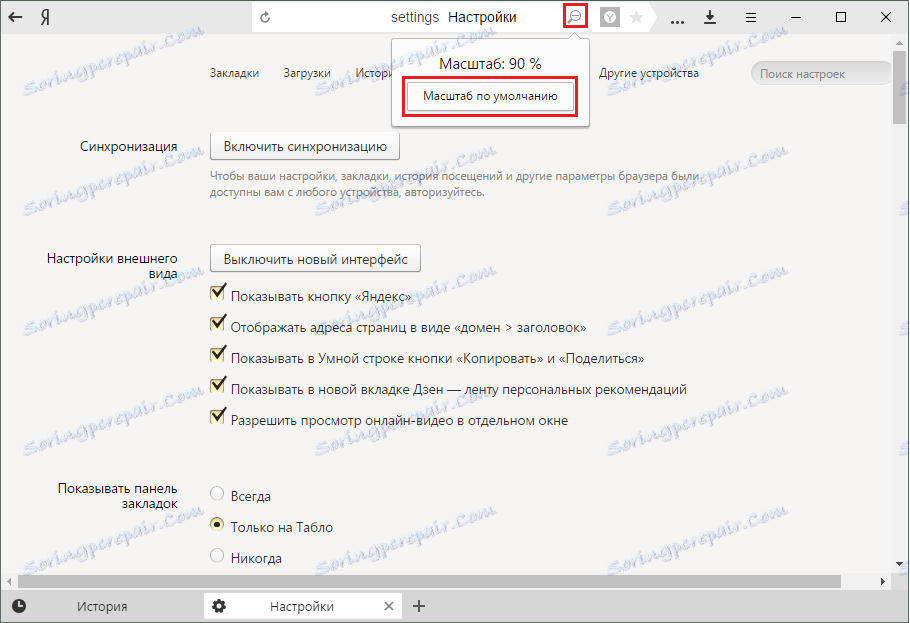
Metoda 2: Zmień skalę wszystkich stron
Jeśli chcesz zmienić skalę wszystkich stron, to jest to dla ciebie droga. przejdź do Menu > Ustawienia , przejdź do dolnej części przeglądarki i kliknij przycisk " Pokaż ustawienia zaawansowane ".
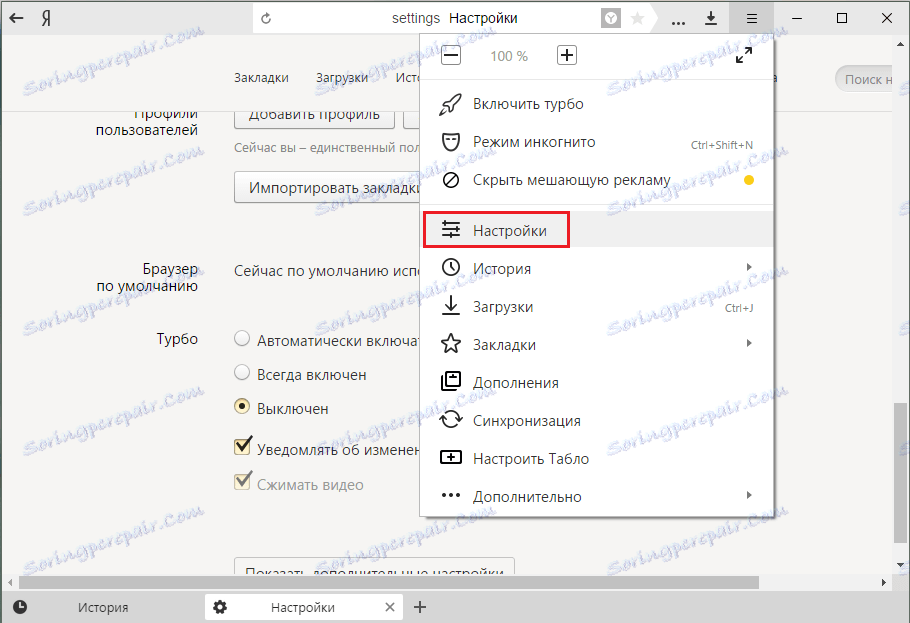
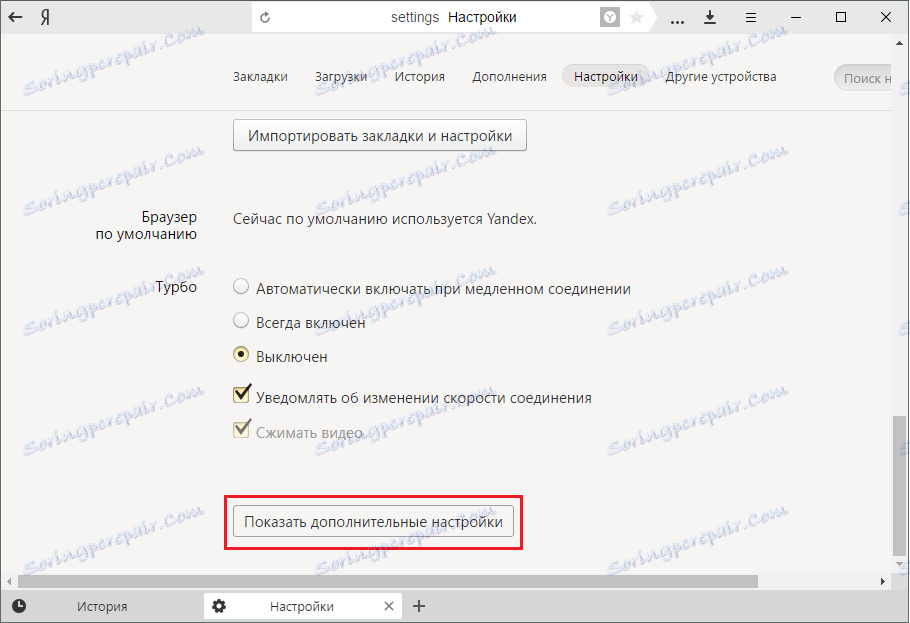
Szukamy bloku " Treść internetowa ", w którym możemy zmienić skalę strony na dowolną pożądaną stronę. Domyślnie przeglądarka ma skalę 100% i można ustawić wartość od 25% do 500%. Po wybraniu żądanej wartości, po prostu zamknij zakładkę z ustawieniami, a wszystkie nowe zakładki z witrynami będą już otwierane w zmodyfikowanej skali. Jeśli masz już otwarte karty, automatycznie zmienią skalę bez ponownego uruchamiania.
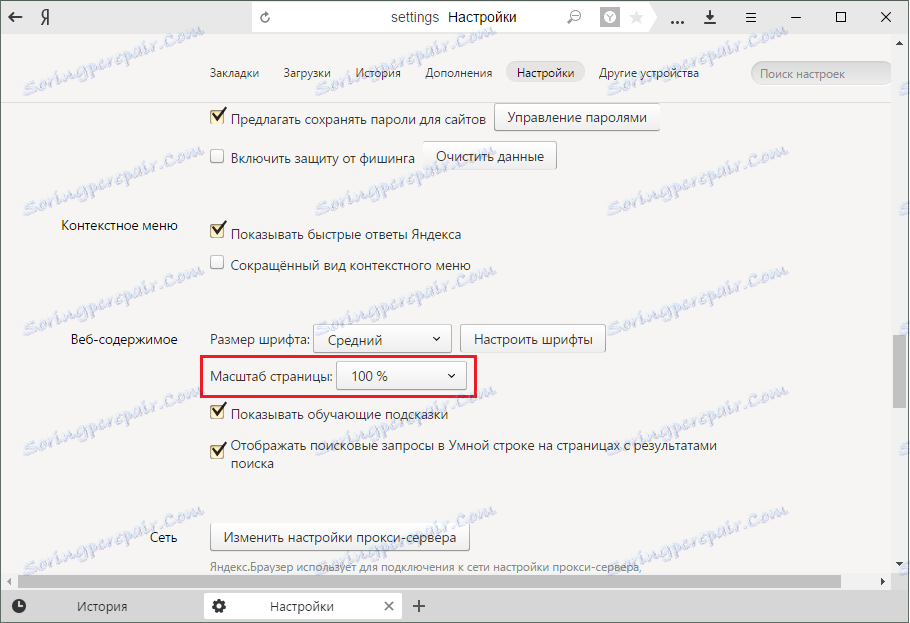
Oto kilka wygodnych sposobów zmiany skali strony. Wybierz właściwą i jeszcze wygodniejszą pracę z przeglądarką!
